Wix イベント:チケット制イベントの注文をキャンセル・返金する
3分
この記事内
- ステップ 1 | ゲストに変更内容を通知する方法を設定する
- ステップ 2 | イベントをキャンセルする
- ステップ 3 | ゲストに返金する
- よくある質問
チケット制イベントをキャンセルする場合は、ゲストにその旨を知らせ、スムーズな問題解決を図るための明確なプロセスが必要です。まず、キャンセルと次のステップについて認識してもらうため、ゲストへの変更内容の通知方法を設定することから始めましょう。
その後、イベントをキャンセルしてステータスを変更し、購入したチケットをゲストに返金することで、手続きを完了してゲストの信頼を維持することができます。
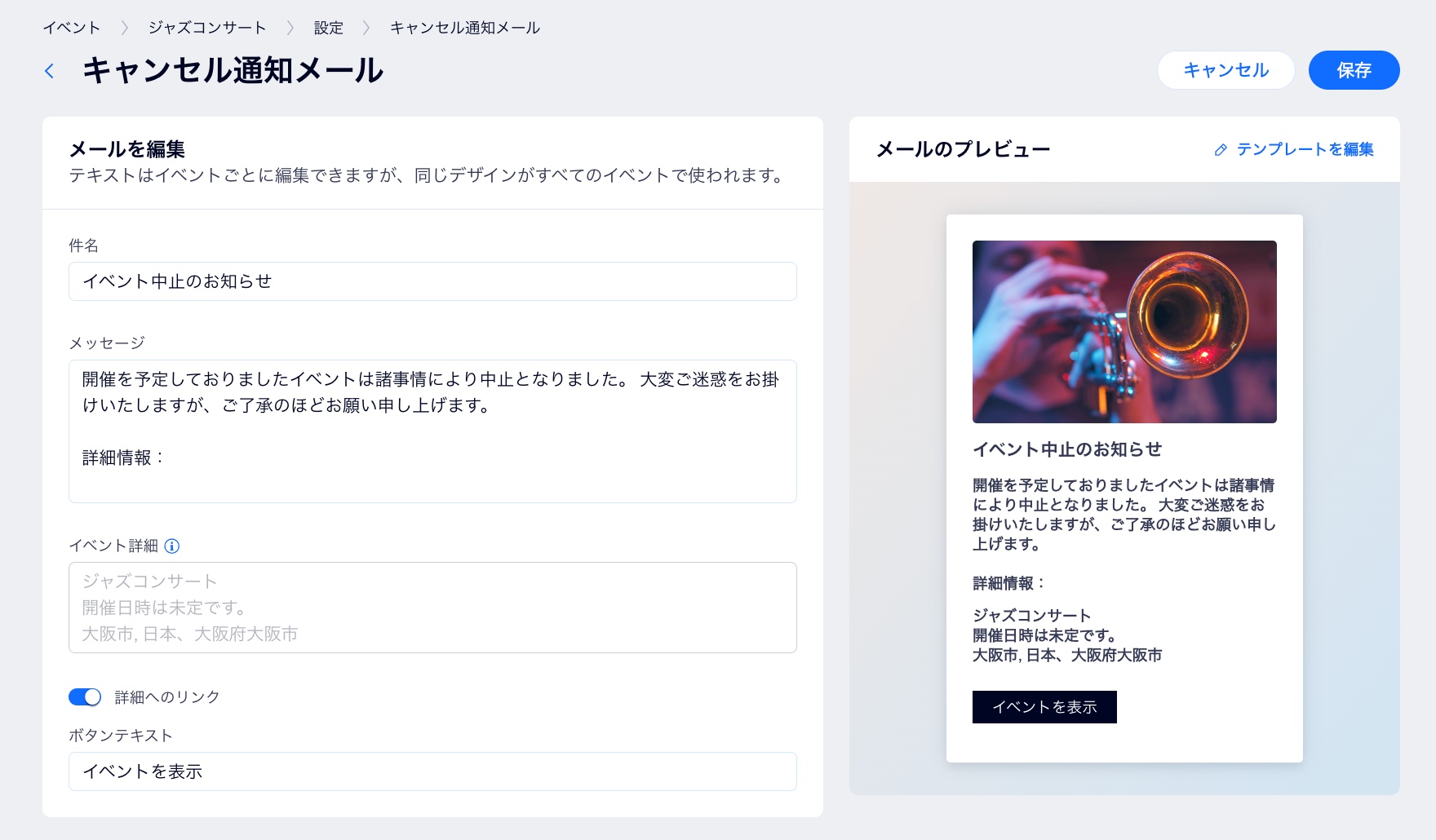
ステップ 1 | ゲストに変更内容を通知する方法を設定する
キャンセルに関する明確なメッセージを設定して、ゲストに最新情報が通知されるようにしましょう。心のこもったメールを送ることで、期待値を制御し、チャージバックのリスクを減らし、顧客満足度を高く保つことができます。
変更内容の通知方法を設定する方法:
- サイトダッシュボードの「イベント」にアクセスします。
- 該当するイベント横の「管理」をクリックします。
- 「設定」タブをクリックします。
- 「イベントのゲストに送信するメール」までスクロールダウンし、変更内容を設定します:
- 「キャンセル通知メール」トグルがオンになっていることを確認します。
- 「編集」をクリックし、メールテキストを更新します。
- 「保存」をクリックします。
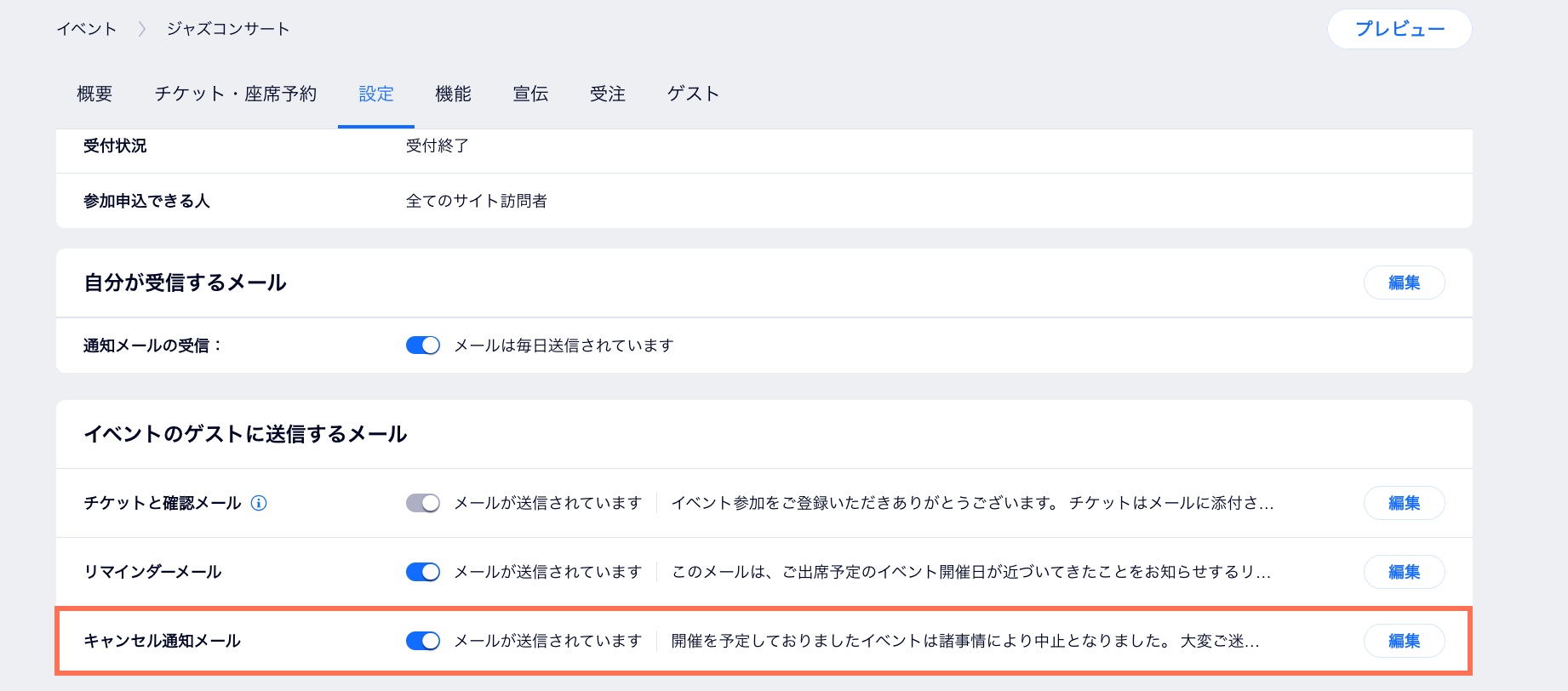
ステップ 2 | イベントをキャンセルする
イベントをキャンセルすると、新しいチケットを販売することができなくなるため、参加希望者が混乱するのを防ぐことができ、返金の管理やチケット所有者とのやり取りに集中できます。
イベントをキャンセルする方法:
- サイトダッシュボードの「イベント」にアクセスします。
- キャンセルするイベント横で「その他のアクション」アイコン
 をクリックします。
をクリックします。 - 「イベントをキャンセル」をクリックします。
- 「イベントをキャンセルする」をクリックして確定します。
ヒント:ステップ 1 でキャンセル通知メールを有効にすると、ゲストに自動的に通知が送信されます。
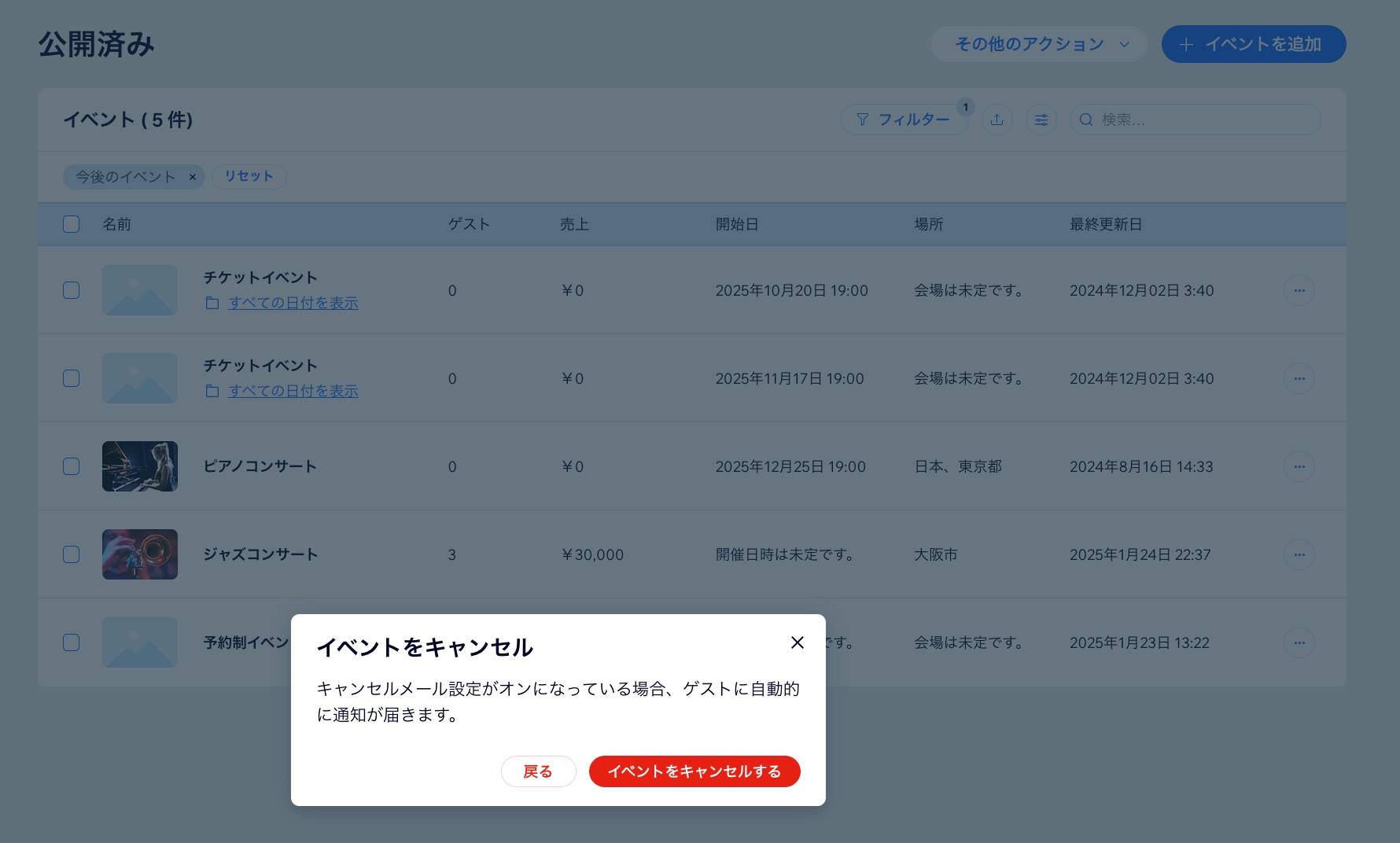
ステップ 3 | ゲストに返金する
返金は、最初の購入に使用した決済代行サービスで個別に処理する必要があります。たとえば、PayPal でチケットが購入された場合は、PayPal 内で直接返金する必要があります。
ゲストに返金する方法:
- サイトダッシュボードの「イベント」にアクセスします。
- 該当するイベント横の「管理」をクリックします。
- 「受注」タブをクリックします。
- 返金する最初の注文をクリックして選択します。
- 「注文への返金」をクリックします。
注意:クリックすると、チケット販売に使用された決済代行サービスに移動します。その場合は、該当するゲストに 1つずつ返金することができます。
よくある質問
チケット制イベントの注文のキャンセル / 返金についての詳細は、以下の質問をクリックしてください。
オフライン決済で支払われた注文に返金するにはどうすればよいですか?
返金済みのゲストを追跡するにはどうすればよいですか?
イベントをキャンセルする代わりに変更することはできますか?
イベントをキャンセルすることなく注文を削除することはできますか?

